March 29
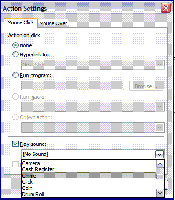
Gli effetti sonori migliorare una presentazione rendendolo più autentico. Come l'aggiunta di suono per un film muto, audio tira lo spettatore nel mondo dello show di diapositive. Presentazioni appaiono, su un ben congegnato-più dinamico messo a punto e. Anche se una foto vale più di mille parole, l'aggiunta di effetti sonori si aggiungerà un altro migliaio.
Lo scopo di aggiungere il suono a una presentazione è quello di migliorare la presentazione e farla apparire più autentico. Musica, voce narrante, e anche gli effetti sonori, come carillon a tamburo rotoli tutto dirigere l'attenzione dello spettatore a concentrarsi su elementi particolari all'interno della diapositiva e aiuta a facilitare la transizione dal slide-to-diapositiva all'interno della presentazione.
Per inserire un effetto sonoro, selezionare "Presentazione" dal menu della barra degli strumenti. Quindi, scegliere "Impostazioni azione." Vai alla scheda clic del mouse e inserire un segno di spunta nella casella accanto a "Riproduci suono". Avanti, selezionare un suono dal menu a tendina e quindi premere "OK".
La rappresentazione grafica del effetto sonoro è una icona dell'altoparlante. All'interno del file, fare doppio clic sull'icona giocherà automaticamente. L'icona sarà visibile durante la riproduzione; tuttavia, può essere trascinati fuori dallo schermo in modo da non causare una distrazione. Avviare la presentazione consentirà l'icona per giocare quando compare la diapositiva particolare, a meno di altri tempi che sostituiscono le impostazioni predefinite sono fatti.
presentazioni di PowerPoint che incorporano suono diventano più memorabile per il pubblico perché lo spettacolo contiene più di semplici parole semplici e transizioni di diapositive. Usando entrambi i sensi della vista e disegna il suono in un pubblico per creare una esperienza di visione a tutto tondo. Il risultato è una presentazione che appare più professionale e film-like, che è prezioso percezione delle vendite e l'istruzione.
Inserimento di file audio come musica e registrazione vocale narrazione possono ridurre o eliminare la necessità di interpretazione dal vivo mentre la proiezione di diapositive giochi.
La qualità del suono è solo buono come gli altoparlanti installati sul computer che ha reso e lo riproduce. I computer utilizzati per sviluppare e riprodurre il file devono avere gli altoparlanti e le schede audio installate su di essi.
PowerPoint non riproduce i tipi di formato audio che non sono supportati dal software.
Se un file audio audio è più grande di 100 kilobyte, per impostazione predefinita, non sarà incorporato all'interno del file. Aumentando l'impostazione di default avrà la precedenza su questa limitazione.
I file audio compatibile diverso da file WAV includono: AIFF (Audio Interchange File Format), .AU (Audio), midi (Musical Instrument Digital Interface) e .MP3 (Moving Picture Experts Gruppi Audio Layer 3) ,. SND (Sound file-varie) formati e WMA (Windows media Audio).
Per inserire un file musicale, selezionare "Inserisci" dal menu della barra degli strumenti e quindi scegliere "Filmati e suoni." Quindi, fai clic su "Suono da file." Questi file sono in genere trovano nella cartella "My Documents" e quindi elencati nel file "My Music". Individuare il file e poi premere "OK".
